1】下载安装好mySQL环境,注意32位/64位。本篇为32位
mysql32位下载链接: https://pan.baidu.com/s/1hVS_vbBQUAnMakDdlN07ZQ 提取码: wx44
MYSQL新手入门篇https://www.cnblogs.com/winton-nfs/p/11524007.html
用户命令行,修改密码 。增加DataBase,db1
cd c:mysql-5.7bin
mysqld --install
mysqld --initialize --console//有默认密码,记得保存
net start mysql
mysql -u root -p //输入密码
alter user 'root'@'localhost' identified by 'root';
create database db1;
use db1;
show tables;
create table tb1 (id int);
insert into tb1 values (2);
Path路径系统变量加入c:mysql-5.7bin
将libmysql.dll拷到C:WindowsSystem32

确保MySQL服务启动,也可以命令行启动MySQL服务 net start mysql
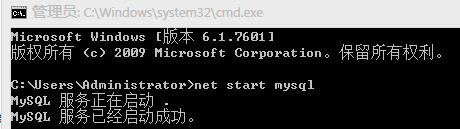
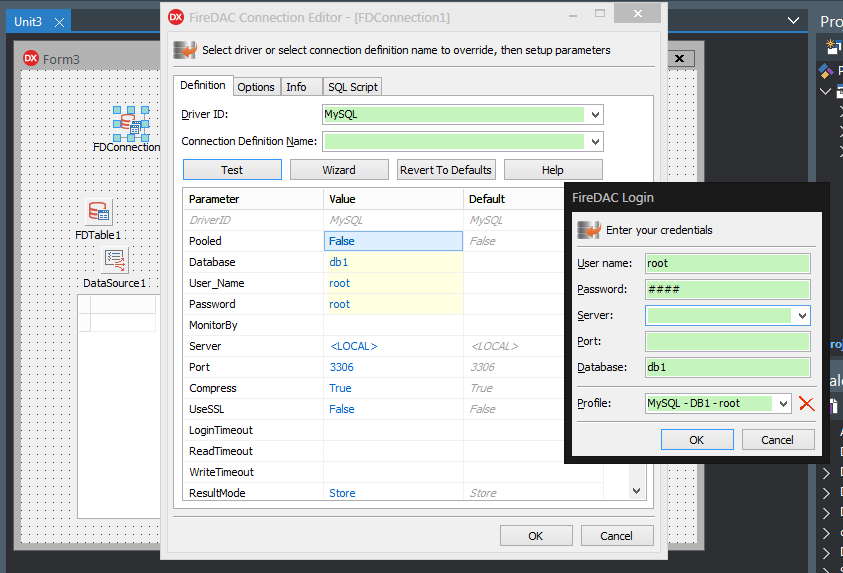
FDConnection1.LoginPrompt: = False;//不提示登录窗口。
3】执行,增insert,改update ,删除delete 语句SQL语句
procedure TForm3.Button1Click(Sender: TObject); begin FDConnection1.ExecSQL('insert into tb1 values(5);'); button1.Caption := FDConnection1.ExecSQLScalar('select MAX(id) from tb1'); end;
3-2】执行select 查询语句,要新加FDQuery1,设置FDQuery1的Connection为FDConnection1
FDQuery1.Open('select * from tb1 where id>5');
https://www.cnblogs.com/happyhills/p/3723842.html

1、SQLConnection1: TSQLConnection ConnectionName = 'MYSQLCONNECTION' DriverName = 'MySQL' GetDriverFunc = 'getSQLDriverMYSQL' LibraryName = 'dbxmys.dll' LoginPrompt = False Params.Strings = ( 'HostName=localhost' 'Database=mysqldb' 'User_Name=root' 'Password=pswd' 'MaxBlobSize=-1 ServerCharSet=utf8') VendorLib = 'libmysql.dll' Connected = True 2、 SQLTable1: TSQLTable GetMetadata = False MaxBlobSize = -1 SQLConnection = SQLConnection1 TableName = 'human' 3、DataSource1: TDataSource DataSet = ClientDataSet1 4、DataSetProvider1: TDataSetProvider DataSet = SQLTable1 5、ClientDataSet1: TClientDataSet Active = True ProviderName = 'DataSetProvider1' 6、DBGrid1: TDBGrid DataSource = DataSource1 7、 DBNavigator1: TDBNavigator DataSource = DataSource1 8、Button1: TButton Caption = 'Button1' OnClick = Button1Click
procedure TForm1.Button1Click(Sender: TObject); begin ClientDataSet1.ApplyUpdates(0);//更新 end;
最后找到两个库文件一同发布就可以了。
LibraryName = 'dbxmys.dll'
VendorLib = 'libmysql.dll'
文章来源: 博客园
- 还没有人评论,欢迎说说您的想法!





 客服
客服


